كيفية حل عدم السماح بتحرير جزء ويب في SharePoint
منوعات / / April 03, 2023

يعد SharePoint أداة مهمة من أدوات Microsoft تساعدك في تنظيم مهامك وحفظ المعلومات في مكان واحد. تستخدم العديد من المؤسسات أيضًا هذه الأداة لإنشاء مواقع ويب وتحميل معلومات مهمة لإبقاء كل فرد في الفريق على اطلاع دائم. يسمح لك SharePoint بتعديل الموقع وتحرير أجزاء الويب لجعل التجربة مرنة. ومع ذلك ، في كثير من الأحيان ، يصادف المستخدمون خطأ غير مسموح به في جزء ويب لتحرير SharePoint. يمكن أن يحدث هذا الخطأ لأسباب مختلفة ولكنه يرجع أساسًا إلى الإعدادات غير الصحيحة. إذا كنت تواجه نفس المشكلة ولا تعرف لماذا لا يمكنني التعديل نقطة مشاركة، هذا هو الدليل المثالي لك. لقد قمنا بتجميع أفضل الحلول لهذا الخطأ هنا.

جدول المحتويات
- كيفية حل عدم السماح بتحرير جزء ويب في SharePoint
- الطريقة الأولى: تغيير أذونات الموقع
- الطريقة 2: إلغاء تأمين جزء ويب
- الطريقة الثالثة: تنشيط البنية التحتية للنشر في SharePoint Server
- الطريقة الرابعة: تنشيط نشر SharePoint Server
- الطريقة الخامسة: حذف ذاكرة التخزين المؤقت وملفات تعريف الارتباط للمتصفح
- الطريقة 6: تعطيل ملحق المستعرض
- الطريقة السابعة: اتصل بمسؤول SharePoint
- الطريقة الثامنة: اتصل بدعم Microsoft
- طريقة إضافية
كيفية حل عدم السماح بتحرير جزء ويب في SharePoint
يمكن أن يكون هناك عدة أسباب لهذه المشكلة. بعض الأسباب المهمة مذكورة هنا.
- أذونات الموقع غير الصحيحة هي الأسباب الشائعة لهذه المشكلة.
- إذا كان جزء الويب الخاص بالموقع مؤمنًا ، فلن تتمكن من تحريره.
- يمكن أن تتسبب الخيارات غير النشطة مثل SharePoint Server Publishing Infrastructure و SharePoint Server Publishing في حدوث هذه المشكلة أيضًا.
- يمكن أن تتسبب ملفات تعريف الارتباط الفاسدة وبيانات ذاكرة التخزين المؤقت على متصفحك أيضًا في حدوث هذه المشكلة.
- يمكن أن يتسبب امتداد المستعرض التالف أو الذي يعمل بشكل غير صحيح في حدوث هذه المشكلة أيضًا.
- يمكن أيضًا أن تتسبب المشكلات الأساسية المختلفة في SharePoint أو Microsoft Office في حدوث هذه المشكلة.
في هذا الدليل ، سنساعدك في معرفة كيفية تمكين جزء ويب محرر المحتوى في SharePoint عبر الإنترنت.
الطريقة الأولى: تغيير أذونات الموقع
تعد أذونات التطبيق غير المناسبة أحد الأسباب الأكثر شيوعًا لمشكلة SharePoint هذه. يمكنك تعديل أذونات SharePoint من الإعدادات. اتبع هذه الخطوات البسيطة لإصلاح المشكلة.
1. افتح ال متصفح الإنترنت وزيارة نقطة مشاركة, و تسجيل الدخول بأوراق الاعتماد الصحيحة.

2. الآن ، من الزاوية العلوية اليمنى من الشاشة ، انقر فوق هيأ ثم حدد إعدادات الموقع.

3. في ال المستخدم والأذونات القسم ، انقر فوق أذونات الموقع.
4. في ال أذونات علامة التبويب ، انقر فوق تحقق من الأذونات.
5. في مربع الحوار الجديد ، أدخل ملف اسم المستخدم أو بريد إلكتروني ل مستخدم / مجموعة وانقر فوق تأكد الان.
ملحوظة: إذا لم يكن لديك الأذونات المطلوبة لـ SharePoint ، فانتقل إلى الخطوات التالية.
6. الآن ، في أذونات ، انتقل إلى مستويات الإذن.
7. الآن ، حدد أضف مستوى الإذن وأضف الإذن لتمكين تحرير جزء الويب، ثم انقر فوق يخلق.
إذا لم تساعدك هذه الطريقة ولا تعرف لماذا لا يمكنني التعديل على نقطة مشاركة، جرب الطريقة التالية.
اقرأ أيضا:إصلاح خطأ Microsoft 0x80070032 في نظام التشغيل Windows 10
الطريقة 2: إلغاء تأمين جزء ويب
سبب شائع آخر لكونك تواجه هذه المشكلة هو أن جزء الويب على SharePoint قد تم تأمينه. إذا كان جزء الويب الخاص بك مؤمناً ، فلن تتمكن من تحريره وسيتعين عليك الاتصال بدعم SharePoint لحل هذه المسألة. ومع ذلك ، سيتعين عليك أولاً التحقق والتأكد مما إذا كانت هذه هي الحالة. يمكنك اتباع هذه الخطوات البسيطة لمعرفة كيفية تمكين جزء ويب محرر المحتوى في SharePoint Online.
1. افتح ال متصفح الإنترنت وزيارة نقطة مشاركة، و تسجيل الدخول بأوراق الاعتماد الصحيحة.

2. في الموقع ، انقر فوق يحرر أيقونة.

3. الآن ، حدد ملف جزء الويب تريد التحرير.

4. الآن ، يجب أن تكون قادرًا على رؤية ملف نقل ، تحرير ، تكرار ، و يمسح الرموز.

5. إذا قمت بتحديد موقع ذلك نحن جزء مؤمن أو مخصص رمز هنا ، ستحتاج إلى إلغاء قفله لتحرير جزء الويب.
6. اتصل بال مسؤول موقع SharePoint لطلب إلغاء تأمين جزء الويب.
اقرأ أيضا:إصلاح خطأ Office 365 70003: قامت مؤسستك بحذف هذا الجهاز
الطريقة الثالثة: تنشيط البنية التحتية للنشر في SharePoint Server
تعد إعدادات الموقع غير الصحيحة على Share Point سببًا شائعًا لهذه المشكلة. إذا تم إلغاء تنشيط خيار البنية الأساسية للنشر في SharePoint Server على SharePoint ، فلن تتمكن من تحرير جزء الويب على موقع SharePoint الخاص بك. يمكنك تفعيل هذا الخيار باتباع هذه الخطوات البسيطة.
1. افتح ال متصفح الإنترنت و تسجيل الدخول لك نقطة مشاركة حساب.

2. الآن ، انقر فوق علامة الترس في الزاوية العلوية اليمنى من الشاشة ، ثم انقر فوق إعدادات الموقع.

3. في ال إدارة مجموعة المواقع ، انقر فوق ميزات مجموعة الموقع.
4. الآن ، حدد موقع البنية التحتية للنشر في SharePoint Server ، ثم انقر فوق تفعيل.
إذا لم تنجح هذه الطريقة ، وما زلت لا تعرف لماذا لا يمكنني التحرير في SharePoint ، فجرب الطريقة التالية.
الطريقة الرابعة: تنشيط نشر SharePoint Server
إذا تم إلغاء تنشيط خيار SharePoint Server Publishing في إعدادات الموقع ، فلن تتمكن من تحرير أجزاء الويب على مواقع الويب الخاصة بك. لذلك ، سيتعين عليك تنشيط خيار SharePoint Server Publishing من الإعدادات لحل هذه المشكلة. اتبع هذه الخطوات البسيطة لمعرفة كيفية تمكين جزء ويب محرر المحتوى في SharePoint Online.
1. افتح ال متصفح الإنترنت و تسجيل الدخول لك نقطة مشاركة حساب.

2. الآن ، انقر فوق هيأ في الزاوية العلوية اليمنى من الشاشة ، ثم انقر فوق إعدادات الموقع.

3. الآن ، في إجراءات الموقع ، انقر فوق إدارة ميزات الموقع.
4. الآن ، حدد موقع نشر SharePoint Server وانقر تفعيل.
اقرأ أيضا:إصلاح قام مسؤول Microsoft Exchange بحظر هذا الإصدار من Outlook
الطريقة الخامسة: حذف ذاكرة التخزين المؤقت وملفات تعريف الارتباط للمتصفح
قد تكون المشكلة ناتجة عن ذاكرة التخزين المؤقت الفاسدة وبيانات التصفح المحفوظة على متصفح الويب الخاص بك. إذا كان لديك ذاكرة تخزين مؤقت وبيانات ملفات تعريف ارتباط زائدة مخزنة ، فقد يتسبب ذلك في تحميل الموقع بشكل غير صحيح وقد يتسبب في بعض الأحيان في حدوث هذه المشكلة مع SharePoint. لذلك ، يعد مسح هذه البيانات غير الضرورية طريقة جيدة لحل المشكلة. إذا كنت تستخدم متصفح Google Chrome ، فيمكنك التحقق من ملف كيفية مسح ذاكرة التخزين المؤقت وملفات تعريف الارتباط في Google Chrome دليل لحل المشكلة.

الطريقة 6: تعطيل ملحق المستعرض
إذا كنت تستخدم ملحقات على مستعرض الويب الخاص بك ، فقد تتسبب أيضًا في حدوث أخطاء متعددة في SharePoint. إذا كان أي من ملحقات المستعرض تالفًا أو لا يعمل بشكل صحيح ، فقد تصادف هذه المشكلة في SharePoint. اتبع هذه الخطوات البسيطة لتعطيل امتداد المتصفح لإصلاح هذه المشكلة.
1. افتح ال متصفح الإنترنت من قائمة البدأ. (على سبيل المثال، جوجل كروم).

2. اضغط على ثلاث نقاط رمز من أعلى يمين الشاشة ، وانقر فوق أدوات أكثر.

3. الآن ، انقر فوق ملحقات.
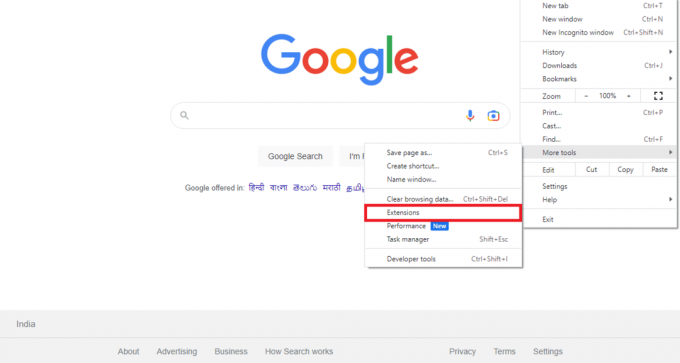
4. حدد موقع الامتداد الإشكالي و أطفأ ال تبديل لتعطيله.

اقرأ أيضا:10 طرق لإصلاح خطأ Google Chrome 0xc00000a5
الطريقة السابعة: اتصل بمسؤول SharePoint
إذا لم يساعد تعديل إعدادات الموقع ، وظلت المشكلة قائمة ، يجب أن تفكر في الاتصال بمسؤول SharePoint عبر البريد الإلكتروني أو أي قناة يوفرها الموقع. تأكد من شرح جميع مشاكلك بالتفصيل حتى يتمكنوا من تزويدك بأفضل الحلول الممكنة.
الطريقة الثامنة: اتصل بدعم Microsoft
إذا لم يساعدك شيء ولم تختف المشكلة ، يمكنك محاولة الاتصال دعم Microsoft لمعرفة السبب المحتمل للمشكلة وحلها. يمكنك رفع شكوى إلى Microsoft 365 وتقديم جميع المعلومات المتعلقة بالمشكلة.
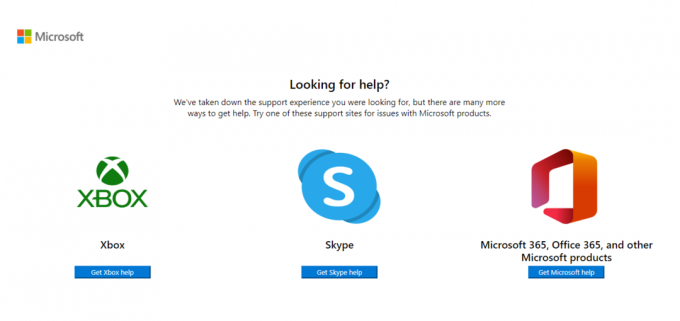
طريقة إضافية
فيما يلي طريقة إضافية لحل هذه المشكلة.
الطريقة الأولى: استخدم أداة الإصلاح من جهة خارجية
ملحوظة: نحن لا نصادق أو نرعى أيًا من التطبيقات المدرجة في المستند. يجب على المستخدمين ضمان حماية البيانات للخصوصية أو لمنع فقدان البيانات.
في بعض الأحيان ، قد يكون سبب المشكلة هو وجود مشاكل في جهاز الكمبيوتر الخاص بك. يمكن أن يحدث هذا عندما تكون المستودعات وملفات Windows مفقودة على جهاز الكمبيوتر الخاص بك. قد يكون حل مثل هذه المشكلات أمرًا صعبًا ، وقد تحتاج إلى مساعدة من بعض أدوات الإصلاح. تتوفر أدوات إصلاح مختلفة على الإنترنت ، مثل أداة الإصلاح Restoro. يمكنك تثبيت هذه الأداة وتشغيلها لإصلاح العديد من ملفات ومستودعات Windows الفاسدة.
الأسئلة المتداولة (FAQs)
س 1. ما هو مايكروسوفت شيربوينت؟
الجواب. Microsoft SharePoint هي أداة متعددة الأغراض يمكنها مساعدتك في تنظيم المعلومات وتخزينها ومشاركتها والوصول إليها من أي جهاز. تستخدم الشركات أيضًا SharePoint لإنشاء مواقع ويب.
س 2. هل SharePoint مجاني؟
الجواب. لا، Microsoft SharePoint ليس مجانيًا. تقدم Microsoft ثلاث خطط مختلفة ، SharePoint Online الخطة 1 ، و SharePoint Online الجزء 2 ، و Office 365 E3.
س 3. لماذا لا يمكنني تحرير أجزاء ويب على موقع SharePoint؟
الجواب. يمكن أن تكون هناك أسباب متعددة لهذه المشكلة ، مثل إعدادات الموقع غير الصحيحة أو ذاكرة التخزين المؤقت وبيانات ملفات تعريف الارتباط الفاسدة.
مُستَحسَن:
- إصلاح عدم وجود صوت على Spotify على Android
- كيفية الحصول على الوضع المظلم في Spyder IDE
- كيفية الأرشفة في Outlook 365
- إصلاح رمز خطأ Office 1058 13 في نظام التشغيل Windows 10
نأمل أن يكون هذا الدليل مفيدًا لك وأن تكون قادرًا على إصلاحه جزء ويب تحرير SharePoint غير مسموح به مشكلة. اسمحوا لنا أن نعرف ، أي طريقة عملت من أجلك. إذا كان لديك أي اقتراحات أو استفسارات لنا ، فيرجى إخبارنا في قسم التعليقات.


